Ny Bluetooth-meny i Windows 11: Slik aktiverer du den
Microsoft lanserte nylig Windows 11 Insider build 22563 i Dev-kanalen, som introduserte flere interessante nyheter. Blant disse finner vi en nettbrettoptimalisert oppgavelinje og oppdaterte Windows 11-widgets. En særlig praktisk forbedring er den nye hurtiginnstillingsmenyen for Bluetooth. Denne endringen gjør det betydelig enklere å bytte mellom Bluetooth-enheter uten å måtte gå via innstillingsmenyen.
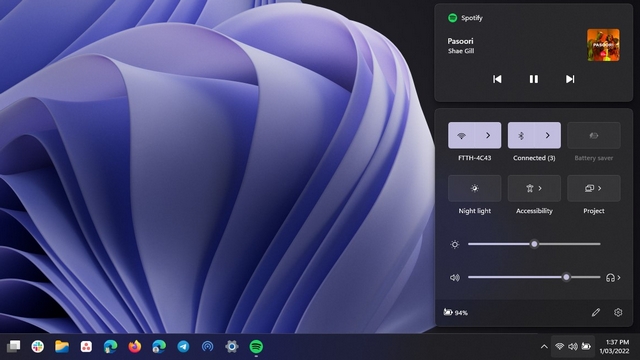
Sammenligning: Gammel (venstre) vs. ny (høyre) Bluetooth-hurtiginnstilling i Windows 11
Den oppdaterte Bluetooth-menyen, som er integrert i hurtiginnstillingspanelet, forenkler styringen av Bluetooth-enheter. Nå kan du enkelt koble til, frakoble eller sjekke batteristatusen til enhetene dine, på samme måte som Wi-Fi-bryteren fungerer i dag, uten å måtte navigere gjennom Innstillinger-appen.
Den nye hurtiginnstillingsmenyen for Bluetooth er delt inn i to seksjoner: tilkoblede enheter og ikke-tilkoblede enheter. Dette er en betydelig forbedring fra den nåværende løsningen, hvor man kun finner en enkel av/på-bryter for Bluetooth i hurtiginnstillingspanelet.
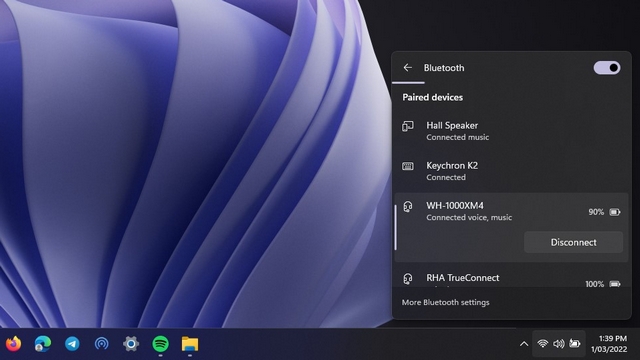
Slik aktiverer du den nye Bluetooth-menyen
For å aktivere den nye Bluetooth-menyen i hurtiginnstillingene, trenger du Twitter-brukeren Albacores ViveTool. Følg disse trinnene:
- Last ned den nyeste versjonen av ViveTool fra GitHub.
- Høyreklikk på ZIP-filen og velg «Pakk ut alle» for å pakke ut ViveTool-filene.
- Klikk på «Bla gjennom»-knappen for å endre målmappen.
- I filvelgeren, velg Windows -> System32 som destinasjon, og klikk på «Velg mappe».
- Klikk på «Pakk ut» for å flytte ViveTool-filene til System32-mappen.
- Du har nå installert ViveTool. For å kjøre kommandoer, må du åpne ledetekst som administrator. Trykk på Windows-tasten, skriv «cmd» i søkefeltet, og velg «Kjør som administrator».
- I ledetekstvinduet, kjør følgende kommandoer, og start Windows 11-maskinen på nytt:
vivetool addconfig 35221101 2 vivetool addconfig 29881313 2
Etter omstart vil den nye Bluetooth-menyen være aktiv.
- For å gå tilbake til den gamle Bluetooth-menyen, kjør følgende kommandoer og start PC-en på nytt:
vivetool delconfig 35221101 2 vivetool delconfig 29881313 2
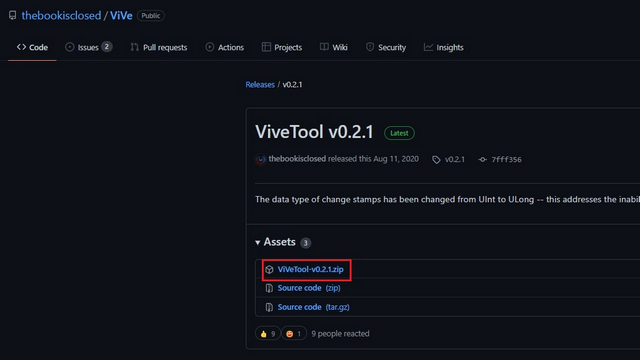
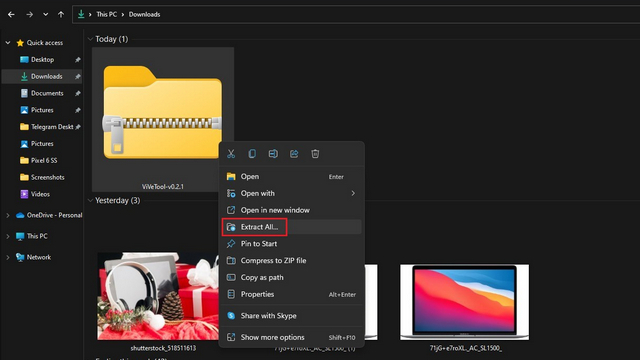
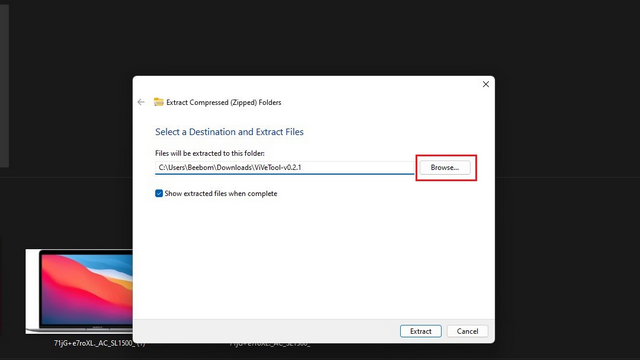
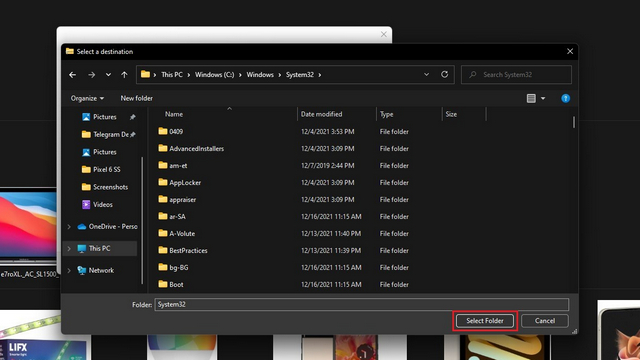
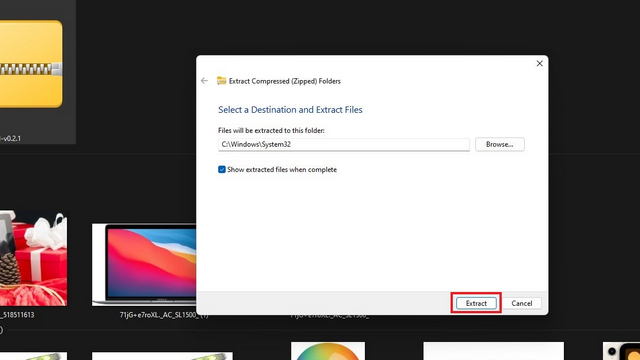

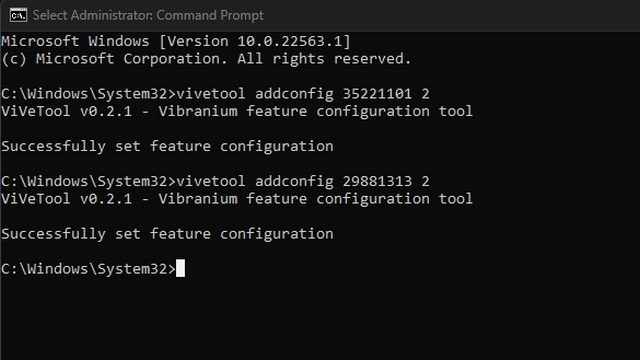
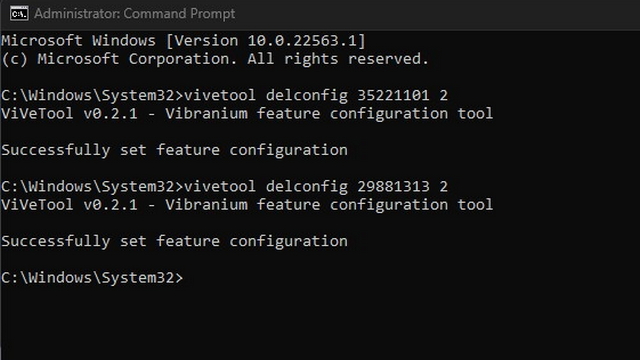
Den nye Bluetooth-menyen representerer en betydelig forbedring av brukeropplevelsen i Windows 11, og gjør det enklere å administrere Bluetooth-tilkoblinger. Selv om denne funksjonen i dag kun er tilgjengelig for Insiders, kan vi forvente at den blir inkludert i en fremtidig hovedversjon av Windows 11. I mellomtiden kan du også aktivere den nye Alt+Tab-bryteren. For å få mest mulig ut av operativsystemet, anbefales det også å utforske listen over skjulte funksjoner i Windows 11.